реклама
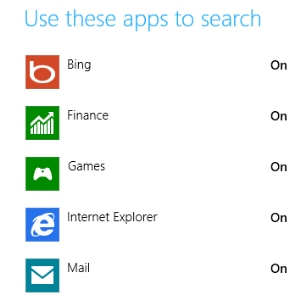 Много е квадратно, Windows 8, не мислите ли? Тези плочки имат толкова дефинирани линии - ръбовете, на които почти бихте могли да се изрежете - и впечатленията от цялото потребителско изживяване сякаш се променят от човек на човек. В зависимост от вашите нужди и изисквания, Windows 8 е или бял слон, или превъзходно парче от ориентиран към пръста модерен потребителски интерфейс. Въпреки това, той остава толкова осезаем като предишните версии на Windows, само по други начини.
Много е квадратно, Windows 8, не мислите ли? Тези плочки имат толкова дефинирани линии - ръбовете, на които почти бихте могли да се изрежете - и впечатленията от цялото потребителско изживяване сякаш се променят от човек на човек. В зависимост от вашите нужди и изисквания, Windows 8 е или бял слон, или превъзходно парче от ориентиран към пръста модерен потребителски интерфейс. Въпреки това, той остава толкова осезаем като предишните версии на Windows, само по други начини.
Например, въпреки че преработеният работен плот изглежда много по-различен от този, който е бил преди, той не е напълно освободен от Aero. По подобен начин, използването на Metro разкрива всякакъв начин на поправки и тайни, които можете да приложите към новата си операционна система. Най-хубавото е, че Windows 8 предлага преработен инструмент за скрийншот, нещо, което вика за актуализиране след... Добре, със сигурност след Windows XP и вероятно преди!
Имайте предвид, че по-долу има някои ощипвания, които изискват да направите промени в системния регистър на Windows 8, като използвате редактора на системния регистър. Съветвате ви
архивирайте вашия регистър 3 начина за ръчно архивиране и възстановяване на критични данни за Windows XP Прочетете още преди да направите промени.Липсва Aero? Опитайте Aero Lite!
Обновеният стил на работния плот, наблюдаван в Windows 8, има много по-различен вид от този, който се наблюдава в Windows 7. Той е проектиран да се използва с хардуер, който отговаря на определена спецификация на системата - но какво ще стане, ако компютърът ви не се представи прекалено добре?
В Windows 7 Aero може да бъде деактивирано, за да заобиколи това (до малка степен); в Windows 8 можете да преминете към скритата тема Aero Lite, която няма да намерите Контролен панел> Промяна на темата.
За да активирате, натиснете Win + R и въведете ресурси. отворено Теми> Aero и копирайте aerolite.msstyles към родителската папка, Теми, съгласявайки се с инструкцията за извършване на промяната като администратор. С това ще трябва да създадете конфигурационен файл.
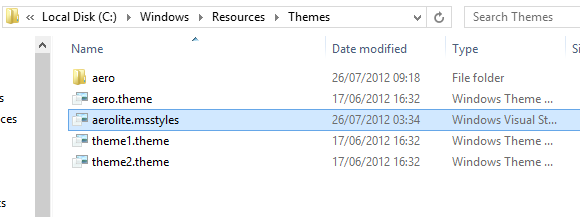
Започнете с копирането aero.theme и го поставите на работния плот. Използвайки Отворен с… за да видите файла в Notepad, отидете на Файл> Запазване като ... и запишете документа като aerolite.theme. След това можете да направите следните промени:
Промяна на ред 5 на DisplayName = Aero Lite
Намери [VisualStyles] секция (или чрез превъртане или използване на CTRL + F) и променете записа на пътя към Path =% ResourceDir% \ Themes \ Aero \ Aerolite.msstyles
Запазете файла отново и отворете Контролен панел> Промяна на темата или щракнете с десния бутон върху работния плот и изберете Персонализация - новата опция на Aero Lite ще бъде налична! Въпреки че визуалните изображения не са толкова различни, опцията Aero Lite променя някои бутони и други аспекти на операционната система, което ви позволява да спортувате индивидуална тема за Windows 8.
Съживете анимацията на стартовия екран
Когато за първи път влезете в Windows 8, ще забележите впечатляваща анимация на стартовия екран. За съжаление, след първото изпълнение, Windows забравя да ви позволи да видите това отново. Това е жалко, защото на устройства с Windows Phone всяко натискане на бутона Старт предизвиква подобно впечатляващ дисплей на анимация на плочки. Един от ключовите моменти за Metro (както Microsoft наричаше по-рано потребителския интерфейс на базата на плочки) е, че той трябва да се чувства „жив“, но това не се превежда както на Windows 8 след първото изпълнение.
За щастие, можем да възстановим това, позволявайки на феновете на Windows 8 да покажат това, но на графични бонбони за очи на приятели и заинтересовани почитатели. Започнете с натискане Win + R и въведете регентство за стартиране на редактора на системния регистър на Windows 8. Съгласете се с всички известия за потребителски акаунти, които могат да бъдат показани.

Разгънете дървото, за да намерите HKEY_CURRENT_USER \ Software \ Microsoft \ Windows \ CurrentVersion \ ImmersiveShell \ Gridи с отворен запис, щракнете с десния бутон на мишката в десния панел и изберете Нова> DWORD (32-битова) стойност, което трябва да назовете Launcher_SessionLoginAnimation_OnShow. Отворете това и променете стойността на 1, след което щракнете Добре и затворете редактора на системния регистър. Когато натиснете бутона Старт, плочките ще бъдат анимирани.
Обърнете внимание, че можете да постигнете персонализирани анимации за начален екран в Windows 8 с помощта на Старт екран Анимация ощипвам.
Регулирайте броя на редовете в началния екран
По подразбиране началният екран на Windows 8 показва плочките като решетка, дълбока четири реда. Не е нужно обаче да е така ...

Отвсякъде в Windows 8 натиснете Win + R и въведете регентство - това ще стартира редактора на системния регистър на Windows 8. Разгънете дървото, за да стигнете до следния ключ: HKEY_CURRENT_USER \ Software \ Microsoft \ Windows \ CurrentVersion \ ImmersiveShell \ Grid и потърсете записа Layout_MaximumRowCount. Ако не е там (вероятно няма да бъде), създайте го, като щракнете с десния бутон на мишката в десния панел и изберете Нова> DWORD (32-битова) стойност.
След като създадете, щракнете двукратно върху записа, задайте Base да десетичен и да промените стойността - можете да имате до пет реда. След като извършите промяната, щракнете върху OK, затворете редактора на системния регистър и излезте от Windows 8. Когато влезете отново, оформлението на стартовия екран ще бъде променено, като се добавят новите редове!
Ако не харесвате новия облик, просто изтрийте DWORD.
В кои приложения можете да търсите?
Търсенето в Windows 8 първоначално е сложно, но след като получите обесването на интерфейса, това е един от тези аспекти на операционната система, който идва естествено.
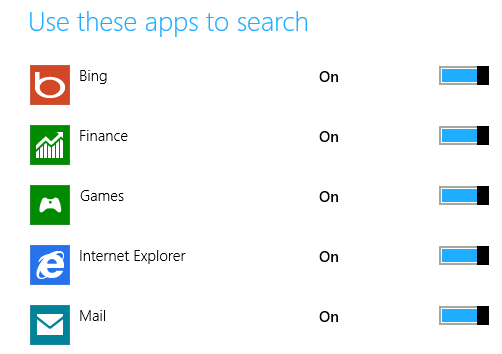
Когато отворите екрана за търсене, дясната страна на екрана показва всички приложения и области, които ще бъдат заявени. След извършване на търсене, резултатите могат да бъдат филтрирани, като изберете от тези приложения.
Можете да персонализирате избора на приложения от този списък, като отворите Charms (Win + C) и отворите Настройки> Промяна на настройките на компютъра> Търсене и щракнете върху превключвателите спрямо показаните опции. Това може да доведе до ускоряване на търсенето в някои случаи или поне да го направи по-ефективно, като премахнете потенциално неподходящи източници на търсене като Финанси или Спорт или приложения, които рядко използвате.
Направете незабавни снимки на екрана
Оттогава завинаги възможността да се правят екранни снимки в Windows до голяма степен е узурпирана от инструменти на трети страни. Разбира се, Microsoft Word има полезен инструмент за скрийншот и инструмент за снижаване на Microsoft (въведен в Windows Vista) някак успява да коригира баланса, но нито едно от тях не е универсално чудесно за екран грайфери.
Вместо това потребителите разчитат на всичко от Steam до SnagIt (в зависимост от техните изисквания), за да получат заснемане на екрана, сигурни в знанието, че то ще бъде автоматично запаметено или кеширано.
Не е така със старите Екран за печат> Поставете в боя процедура, която съществува от Windows 3, но това е нещо, което е преработено за Windows 8. Вземането на екрана вече е без усилие - само като използвате комбинация от клавиатура (Win + Print Screen или Win + Обем надолу на таблети) Windows 8 прави екранна снимка на текущия екран и дори го записва като PNG файл в библиотеката на картините!
Открихте ли повече тайни на Windows 8?
Така че ние го имаме - пет отлични скрити функции в Windows 8, които допринасят за увеличаване на производителността, ви дават възможност да преодолеете съществуващите по подразбиране и да получите повече бански очи за бонбони за вашия долар.
Разбира се, има много други тайни в Windows 8. Планировникът на задачите е актуализиран, както и Windows Explorer. Може ли тази нова операционна система на Microsoft да съдържа всякакви неразкрити досега ощипвания и инструменти или сме ги обхванали тук всички?
Кажете ни какво мислите - особено ако имате някои полезни скрити ощипвания на Windows 8 и великденски яйца!
Кристиан Каули е заместник-редактор по сигурността, Linux, направи си сам, програмирането и обяснените технологии. Освен това той произвежда The Really Useful Podcast и има богат опит в поддръжката на десктоп и софтуер. Сътрудник на списание Linux Format, Кристиан е тенисър на Raspberry Pi, любител на Lego и фен на ретро игри.